メモを共有するというと使いどころがいまいちわからないかもしれないが、例えば、企画書を作成する際に下調べしたデータを各々が追記するようにすれば、情報の重複が防げて効率が上がる。メモアプリはチェックリストも作成できるため、チームでTODOリストを作成し、やったことを各自がチェックしていくといった使い方も可能だ。
これをプライベートに応用すれば、家族で買い物リストを共有することもできる。気づいたほうが必要なものを買い、チェックをつけておけば、同じものを重複して買ってしまうミスが防げる。
買う前にお互いが連絡を取り合おうとしても、すぐに相手がリアクションするとは限らないため、共有したメモのチェックリストを買い物の前に確認するようにしたほうが確実性が高くなる。
メモに追記された内容は、ほぼリアルタイムでそれぞれのメモ帳に反映されるため、後からまとめて内容をコピーしてメールで送ったりする手間も省ける。メモは本来、自分が後から見返したり、誰かに見せたりするために取るためのものだが、複数人で編集できれば、それが情報共有ツールになる。ビジネスはもちろん、プライベートにも活用でき、応用範囲も広そうだ。
2.紙をカメラで撮って、自動補正してメモに保存
iPhoneのメモアプリは、キーボードで文字を書くだけでなく、手書きのメモを写真で取り込むこともできる。アナログ、デジタル問わず、あらゆるメモをこのアプリに集約させておくことができるというわけだ。単純なメモ帳ではなく、総合的なメモ管理ツールと言えるゆえんもここにある。
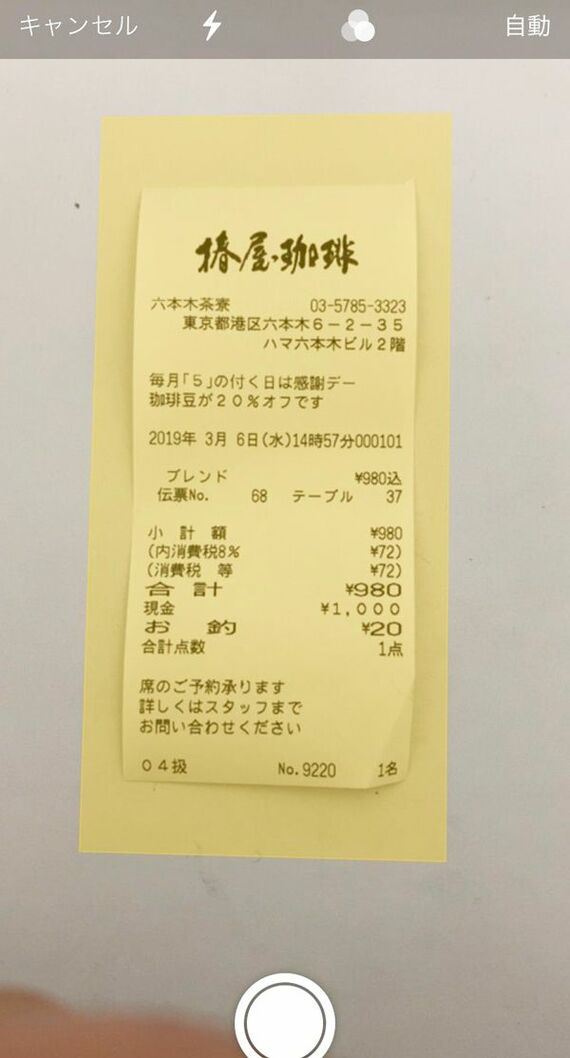
紙に書かれた手書きのメモを取り込むには、メモ編集中の画面下部中央に表示されている「+」ボタンをタップし、「書類をスキャン」を選択すればよい。スキャンという名称だが、スキャナーを使うわけではなく、カメラで紙を撮影するだけ。このメニューをタップすると、カメラが起動する。
後は、メモに取り込みたい書類を撮影すればよい。標準では、書類が検知されるとそこの部分が枠で囲まれ、自動でシャッターが切られる。撮影環境によっては自動で写真が撮られるまでに時間がかかることもあるが、その場合はシャッターボタンを自分で押せばいい。写真の撮影が終わると、画面左下にサムネールが表示されるので、そこをタップする。
サムネールをタップすると、編集画面が立ち上がる。ここで、取り込んだ書類をトリミングしたり、回転させたりといった編集が可能。編集が終わったら、画面左上の「完了」ボタンをタップする。最後に、カメラ画面の右下にある「保存」をタップすると、書類がメモに取り込まれる。
取り込んだ書類は、メモに画像として添付される。打ち合わせのときに手書きで取ったメモを取り込んでおいて後で見返したり、レシートだけを1つのメモにまとめておいて、後で経費精算の際にチェックしたりと、さまざまな用途に利用できるはずだ。






















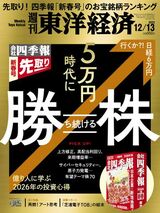









無料会員登録はこちら
ログインはこちら